变速齿轮是一款功能强大的辅助工具,这款软件能够改变很多游戏和软件的运行速度,比如我们在玩游戏的时候碰到了一些操作要求很高的关卡时,就可以通过变速齿轮来修改游戏的速度,将其减速后运行,让自己可以更加轻松的通过关卡。此外变速齿轮还能够对视频播放、网页浏览等行为进行加速或减速,功能非常强大,有兴趣的朋友赶紧下载体验一下吧!
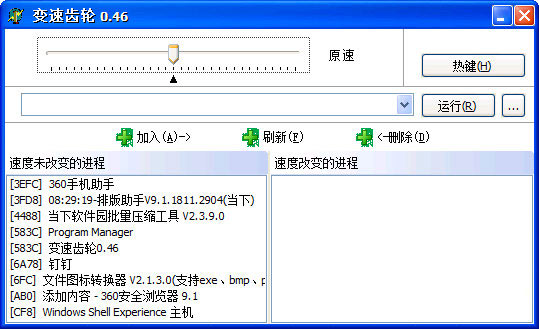
变速齿轮使用说明
1.在“速度未改变的进程”列表框中,是变速齿轮不对他变速的进程。从这个列表框中选择一个进程,添加按钮,可以将他加入到“变化速度的进程”列表中。
2.“点浏览”按钮打开文件对话框。选择他的可执行程序*.exe。选定的文件选手会自动填入下拉列表框,并自动运行。
3.在下拉列表框中填入可执行文件名,然后按运行按钮运行他。将以前运行的可执行文件名保存在下拉列表框中。您还可以很方便地选择其中一个。
4.被变速齿轮调速的进程启动的进程也会自动变速。因为几乎所有进程都是由NT的shell进程开始的,因此如果在“速度变化的进程”列表中添加“ProgramManager”,就可以方便地使用变速齿轮。
5.如果进程列表没有正确反映当前进程状态,可以点刷新按钮来刷新列表。对某些游戏来说,在运行时无法改变速度,或在运行中改变速度可能会发生异常的情况,首先设定好你想要的速度,然后再用除第一种方法以外的方法开始游戏。
6.变速齿轮可通过热键方便地改变其速度。对于无法切换到变速装置的使用界面,比如游戏运行时,热键甚至是唯一改变速度的方式。
7.点热键按钮可以弹出设置热键对话框。定速热键是用来使变速齿轮达到一定的速度,加速或减速用来加速或减缓热键。若核选择“加速减速使用精细调整热键”核选框,则每增加2的0.1次方,否则每增加2的0.5倍。同样,使用Ctrl+加速热键的速度也可以在每一次2的0.1次和2的0.5次方之间切换。EnableyKeys核选框用来设置所有热键是否有效。
若用鼠标拖动滑杆仅停留在整数倍位置,但使用左右键可进行更好的调整。还可以用PageUp、PageDown、Home、End键移动滑杆。


 变速齿轮 v0.56 绿色最新版1.8MB
变速齿轮 v0.56 绿色最新版1.8MB 变速齿轮 绿色无广告版1.8MB
变速齿轮 绿色无广告版1.8MB